来源:www.xinmaotao.net 时间:2023-07-17 08:15
有很多电脑用户在使用win10系统的时候都不知道系统有自带的剪切板,当用户们在复制粘贴内容的时候,会自动保存在系统剪切板中,时间久了占用的内存就会越来越多,所以需要定时清理,那么win10系统如何打开剪切板呢?今天新毛桃u盘装系统为大家介绍win10系统打开剪切板操作方法。
win10系统打开剪切板操作步骤:
1、首先按组合键“win+r”,打开运行窗口,然后在输入框中输入“cmd”按确定打开命令提示符窗口。如图所示:
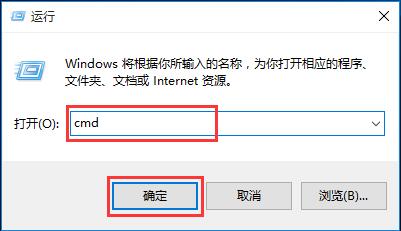
2、然后在打开的命令提示符窗口里面,输入clip /?命令,即可查看到剪贴板。如图所示:
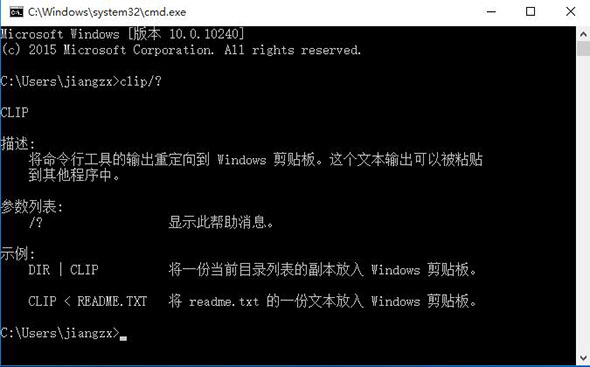
这时候你就可以查看到剪贴板出现在屏幕了。平时我们在使用电脑时要注意清理剪贴板,当然通常用户都会下载一些带有清理功能的软件帮助我们清除剪贴板数据,因此我们只要知道如何开启剪贴板,查看相关信息就可以了。
关于win10系统打开剪切板的操作方法就为用户们详细分享到这边了,如果用户们使用电脑的时候想要打开剪切板,可以参考以上方法步骤进行操作哦,希望本篇教程对大家有所帮助,更多精彩教程请关注新毛桃官方网站。
责任编辑:新毛桃:http://www.xinmaotao.net